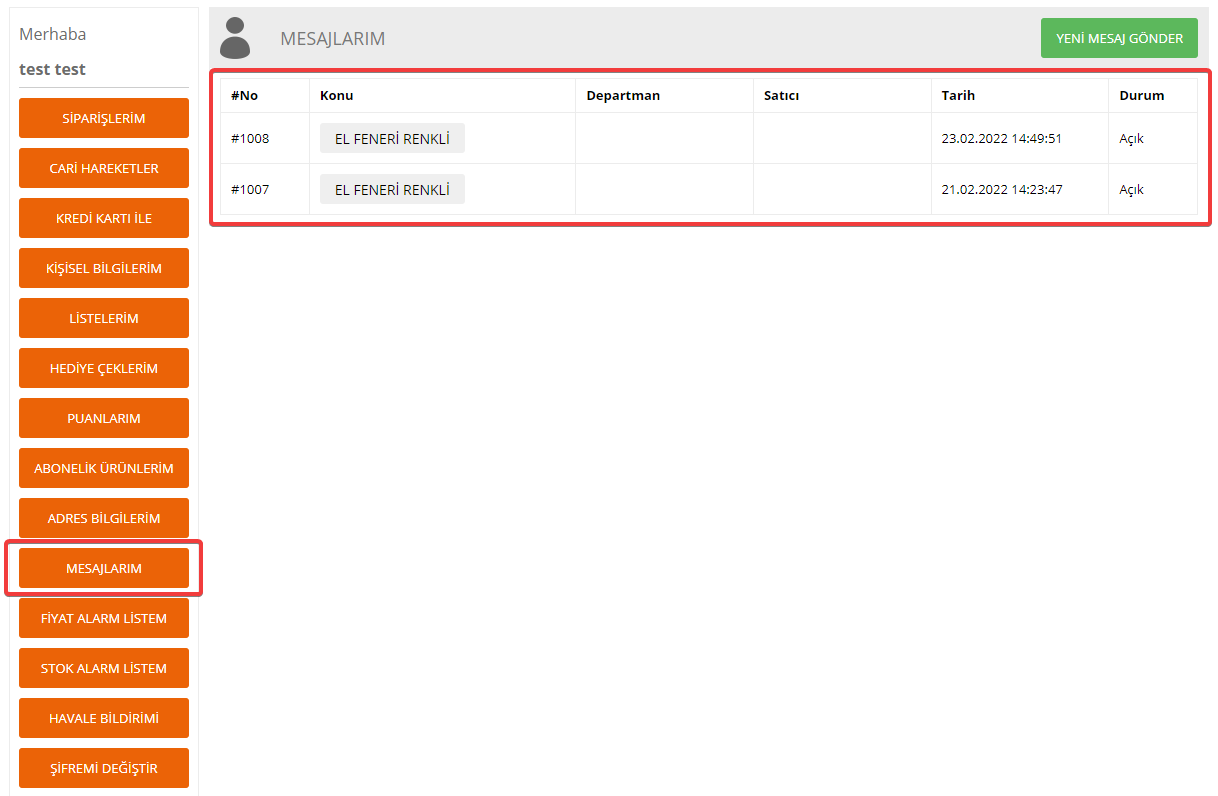TEDARİKÇİ PANELİ MODÜLÜ (C2C)
Sitenizde tedarikçi yapısı ile ürün satışı yapabilirsiniz.
Depo olarak sizde olmayan ürünleri, farklı firmalar ile anlaşarak siteniz üzerinden satabilir, ürün çıkışını tedarikçi üzerinden yapabilirsiniz.
Bu şekilde olan ürünlerinizi sisteme manuel, excel veya xml ile yükleyebilirsiniz.
Alternatif olarak her tedarikçi kendi ürününü eklesin, ürününü düzenleyebilsin ve kendine ait ürüne sipariş geldiğinde bunu tedarikçiye gösterebilirsiniz.
Bu yapının kullanılabilmesi için "Tedarikçi Paneli (C2C)" lisansınızın olması gerekmektedir.
Lisansınız var ise aktif ettirmek için destek ekibimize talep oluşturabilirsiniz. Lisansınız yok ise satış temsilciniz ile görüşerek detaylı bilgi alabilirsiniz.
Tedarikçi paneli kullanımı için öncelikle tedarikçileri yönetim paneline eklemeniz gerekmektedir.
Tedarikçi ekleme hakkında "Tedarikçi Sayfası" makalemizi incelemek için tıklayınız.
Eklenen tedarikçilerin, tedarikçi paneline girebilmesi için "C2C Onay" sütununu aktif etmelisiniz.
C2C onayını "Ürünler > Tedarikçi" sayfasından verebilirsiniz.
C2C onayı verdiğiniz tedarikçiler için yönetim panelinde web servis kullanıcısı oluşturulur.
Tedarikçi paneline web servis kullanıcı bilgileri ile giriş yapılabilmektedir.
"Ayarlar > Kullanıcılar > Web Servis Kullanıcıları" sayfasından, onay verdiğiniz kullanıcıların bilgilerini düzenleyebilir, şifre atayabilirsiniz.
Web servis kullanıcı sayfası hakkında "Web Servis Kullanıcıları" makalemizi incelemek için tıklayınız.
Tedarikçinin düzenleme penceresini açarak parola eklemelisiniz.
Eklediğiniz tedarikçinin tüm işlemlere müdahale etmemesi için "Sınırlı Hesap" seçeneği aktif etmelisiniz.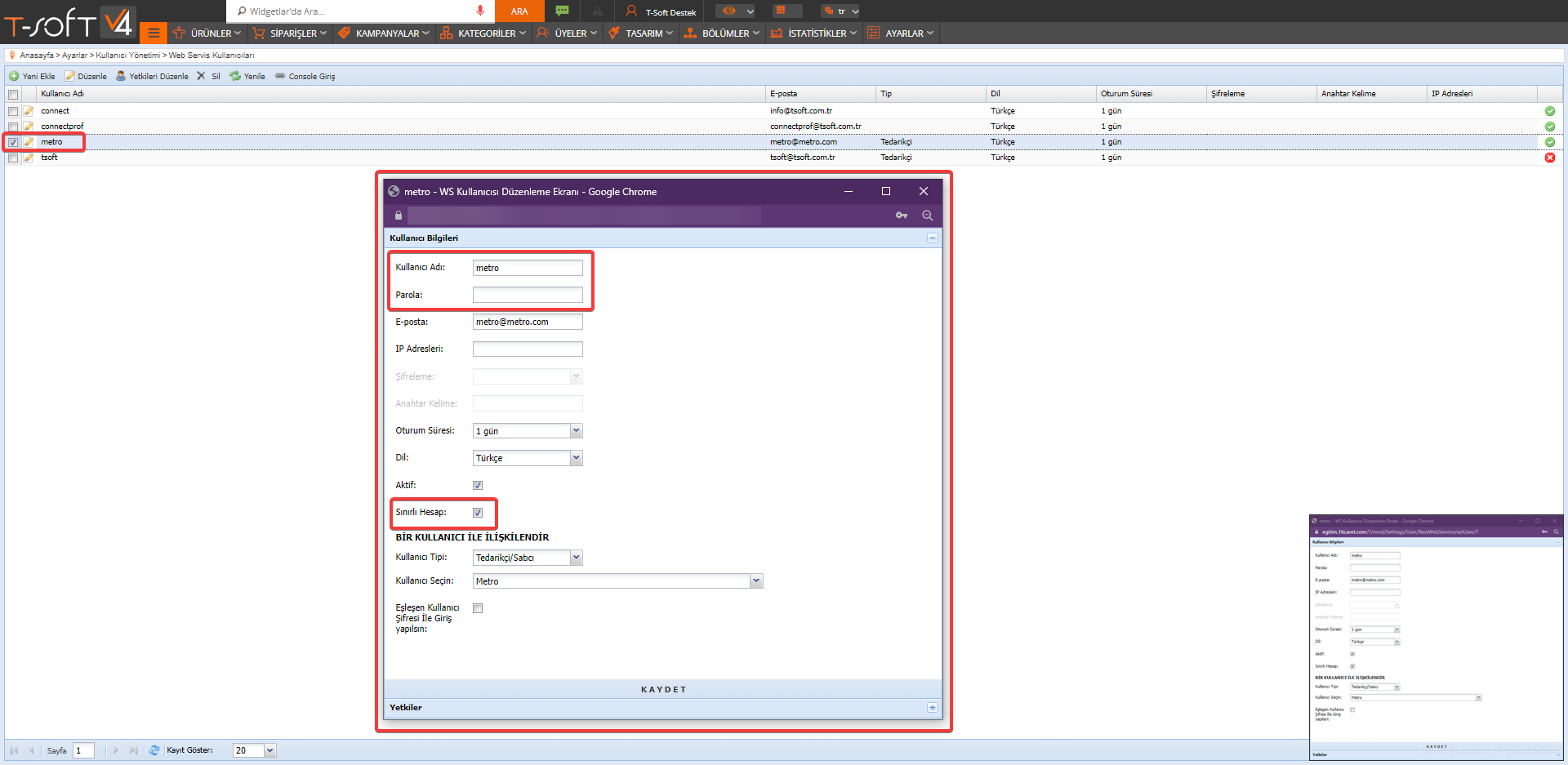
Tedarikçilerin, panelde yapabilecekleri işlemler hakkında "Ayarlar > Genel Ayarlar > Tedarikçi Paneli Ayarları" sayfasını da kontrol edebilirsiniz. Tedarikçi Paneli Ayarları makalemizi incelemek için tıklayınız.
Bu ayar sayfasından hangi işlemleri yapabilirler, tedarikçilere giden mailler, onay durumları vb konular için düzenlemeler yapabilirsiniz.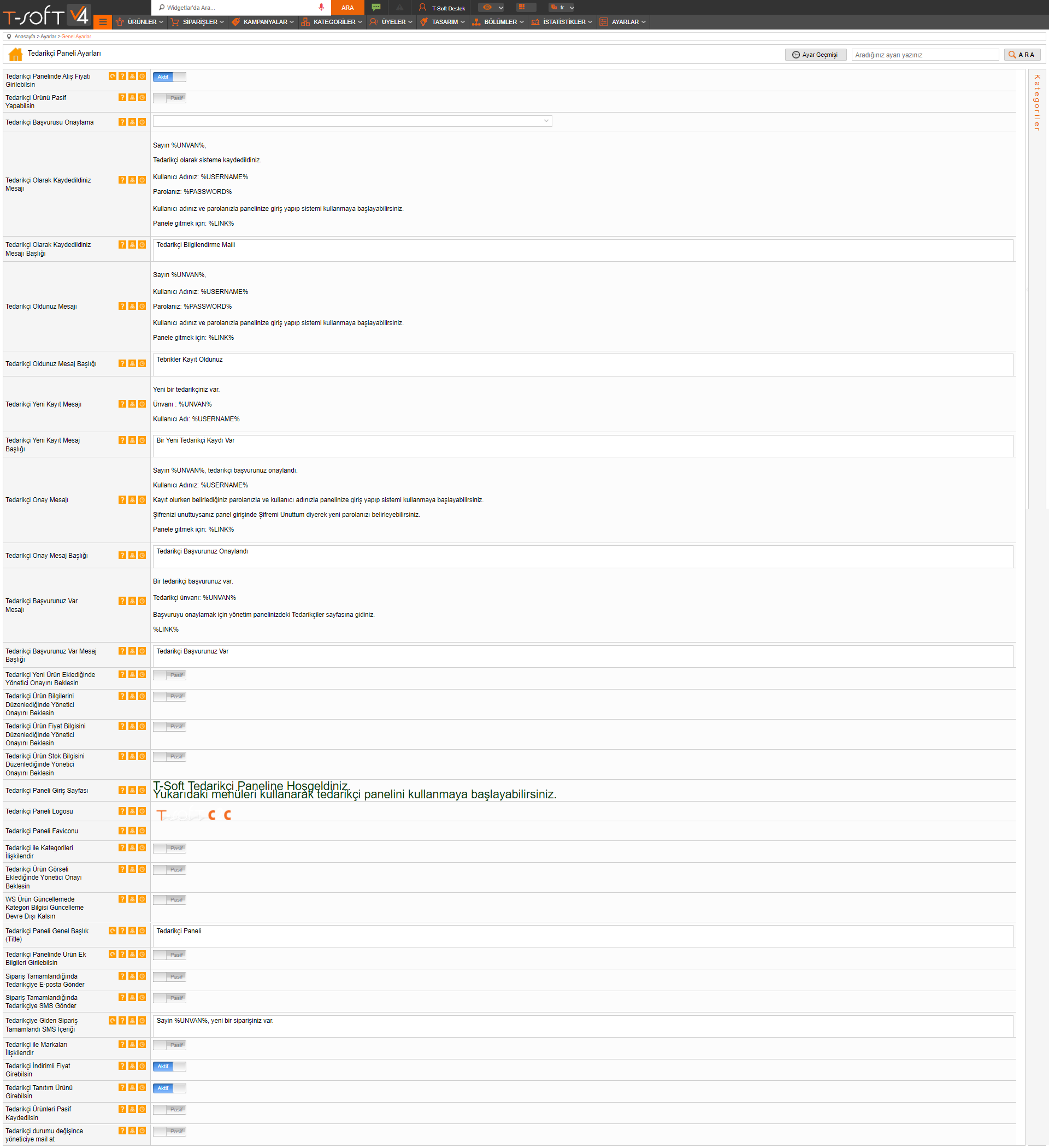
TEDARİKÇİ PANELİ GİRİŞİ
Tedarikçi ekleme, onaylama, ayarlarını düzenleme vb işlemleri tamamladığınızda artık ilgili tedarikçi panele giriş yapabilir durumdadır.
Tedarikçi paneline ulaşmak için "c2c.tsoft.club" linkine tıklayınız.
Site adresi, tedarikçi kullanıcı adı ve tedarikçi parolası ile panele giriş yapabilirsiniz.
Site adresi "https://www.siteadi.com" veya "https://siteadi.com" şeklinde yazılmalıdır. Site adresinde örnekler de yapı dışında herhangi bir şey olmamalıdır. Site adresinin sonunda "/" işareti olması durumunda dahi "Geçersiz Giriş" hatası alabilirsiniz.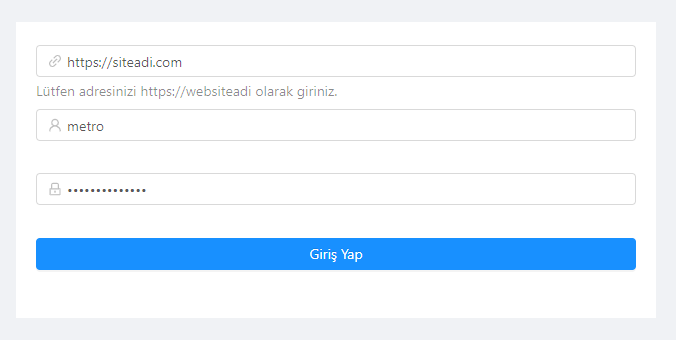
TEDARİKÇİ PANELİ KULLANIMI
Tedarikçi paneline giriş yapıldığında "Anasayfa" menüsü açık olarak gelmektedir.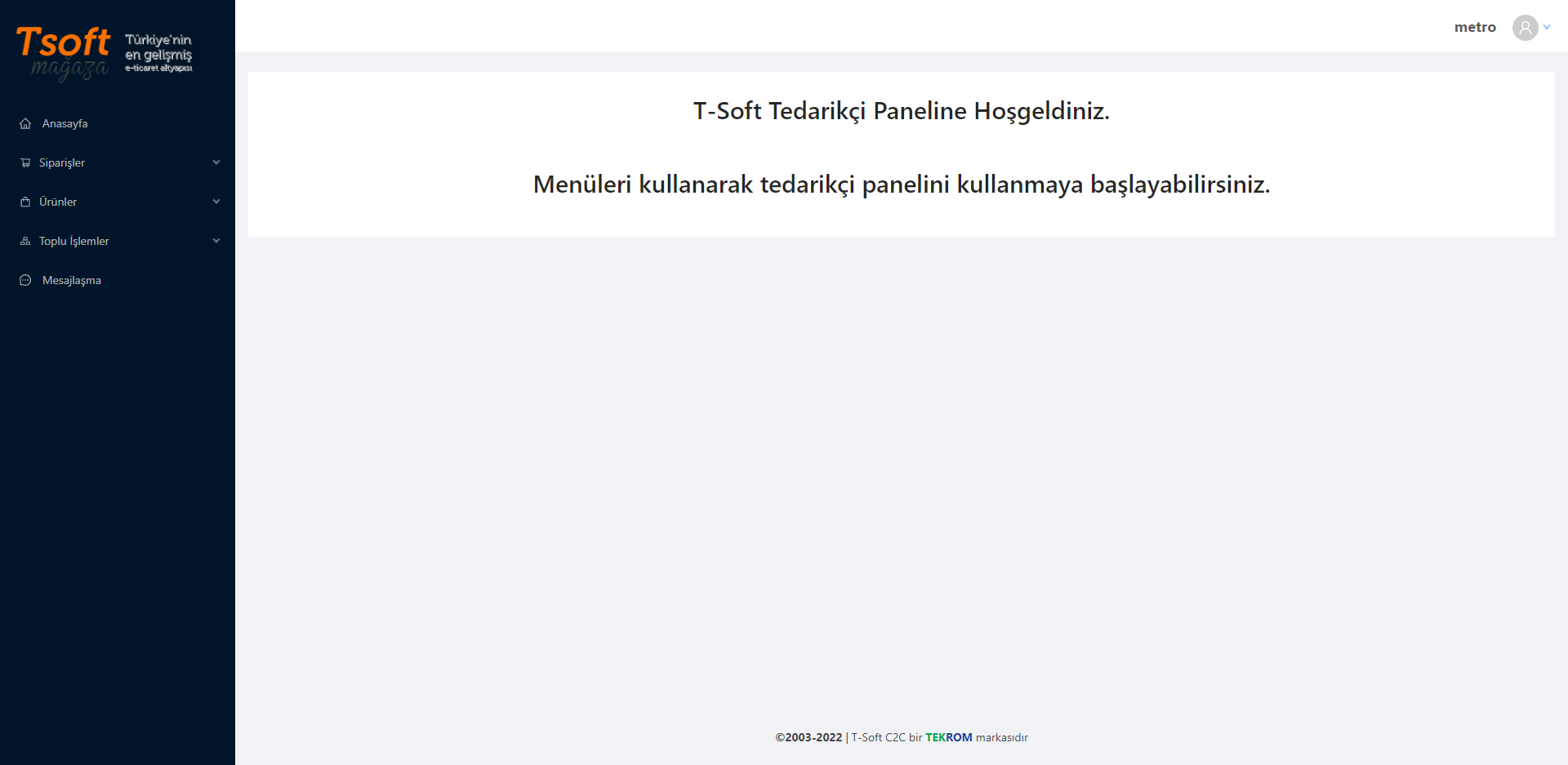
Panelde bulunan menüler ile tedarikçiler, ürünler ve siparişler ile ilgili çeşitli işlemler yapabilmektedir.
1. SİPARİŞLER
Tedarikçinin siteye eklediği veya sizin tedarikçiyi tanımladığınız ürünlere gelen siparişler bu sayfada listelenir. Her tedarikçi sadece kendisine ait ürünlerin siparişlerini bu sayfada görüntüleyebilir. 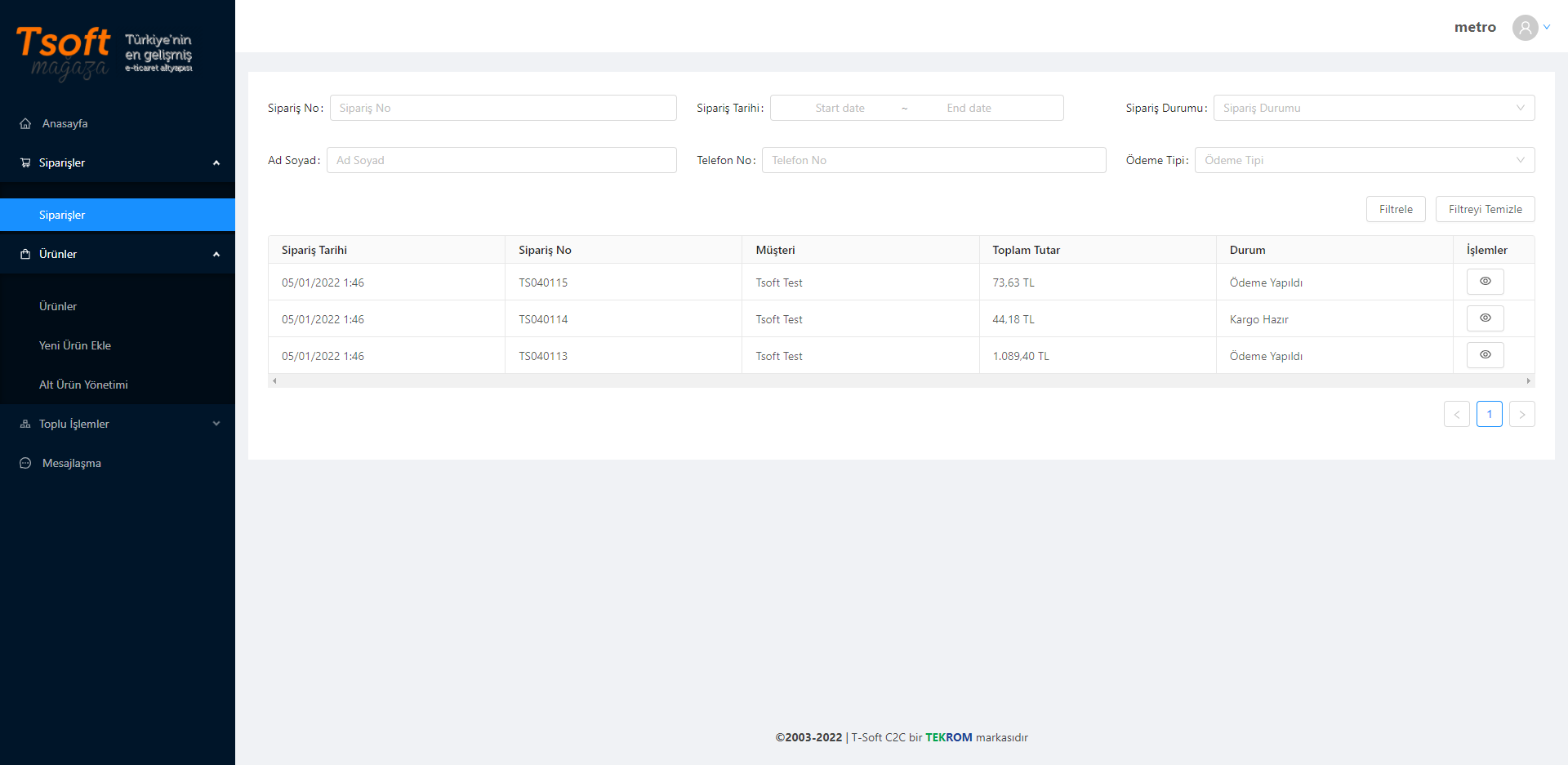
Siparişteki ürünleri tedarikçiniz gönderecekse sipariş detayından bilgilere ulaşabilir, sipariş gönderim durumunu güncelleyebilir.
Sipariş detayına ulaşmak için "İşlemler" seçeneğine tıklayınız.
Sipariş detayında "Düzenle" seçeneği ile ürünün gönderildi, iptal edildi bilgisini tanımlayabilirler. Gönderim durumu her ürün özelinde tanımlanabilmektedir.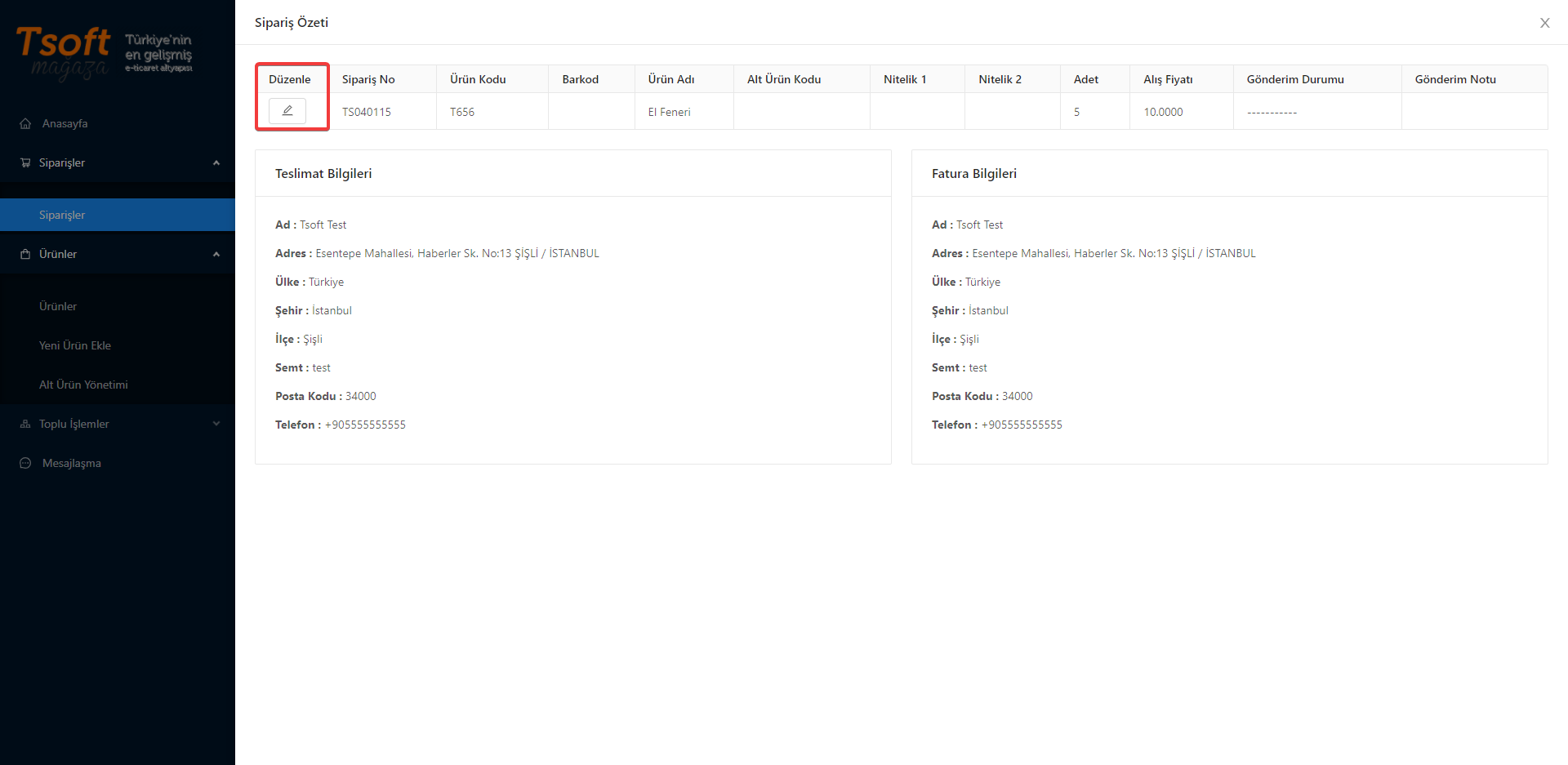
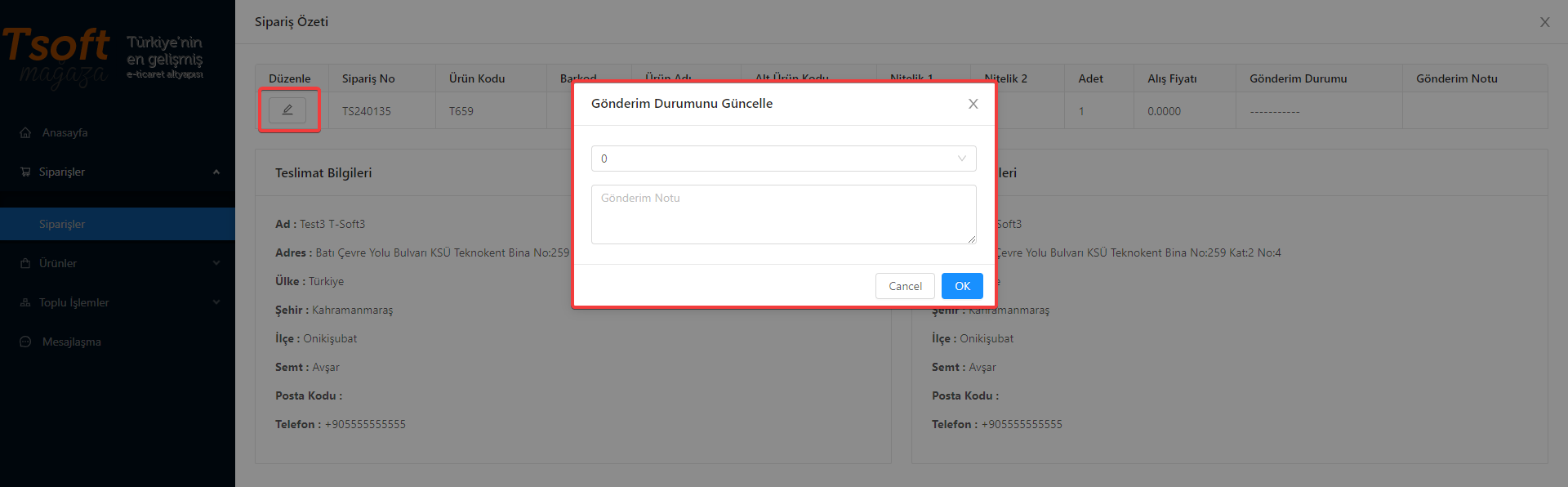
Tedarikçi tarafından eklenen gönderildi veya iptal edildi bilgisi eklenen notlarla birlikte yönetim panelinde sipariş detayında görüntülenebilmektedir.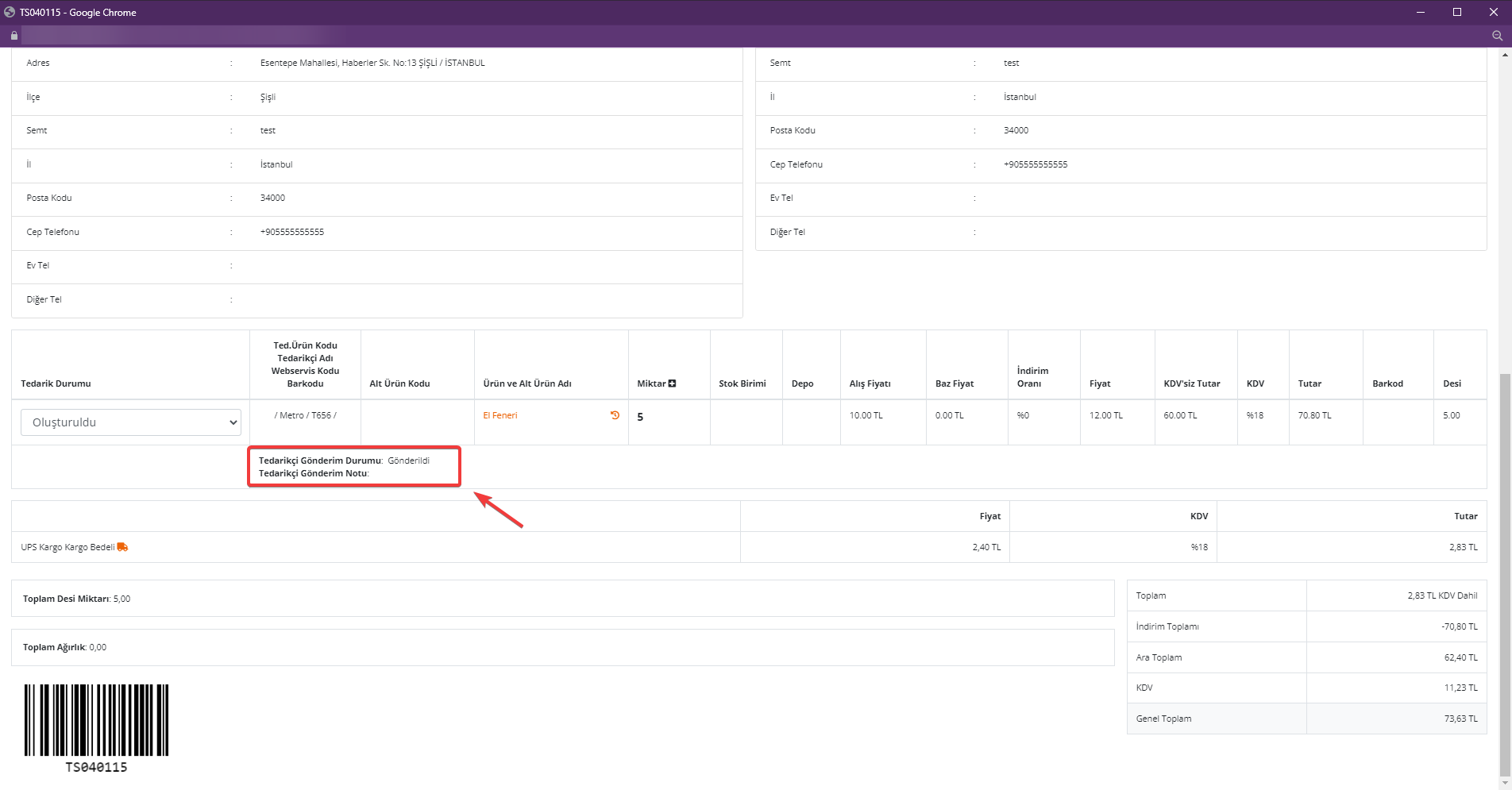
2. ÜRÜNLER
Tedarikçi paneli ürünler sekmesinde, tedarikçilere tanımladığınız ürünler, tedarikçinin yeni ürün ekleme, güncelleme vb işlemler yapılmaktadır.
Ürünler Sekmesi
Tedarikçiye tanımlı ve tedarikçinin eklediği tüm ürünler bu sekmede görüntülenmektedir.
Mevcut ürünlerde yapılacak düzenlemeler bu sayfa üzerinden yapılmaktadır.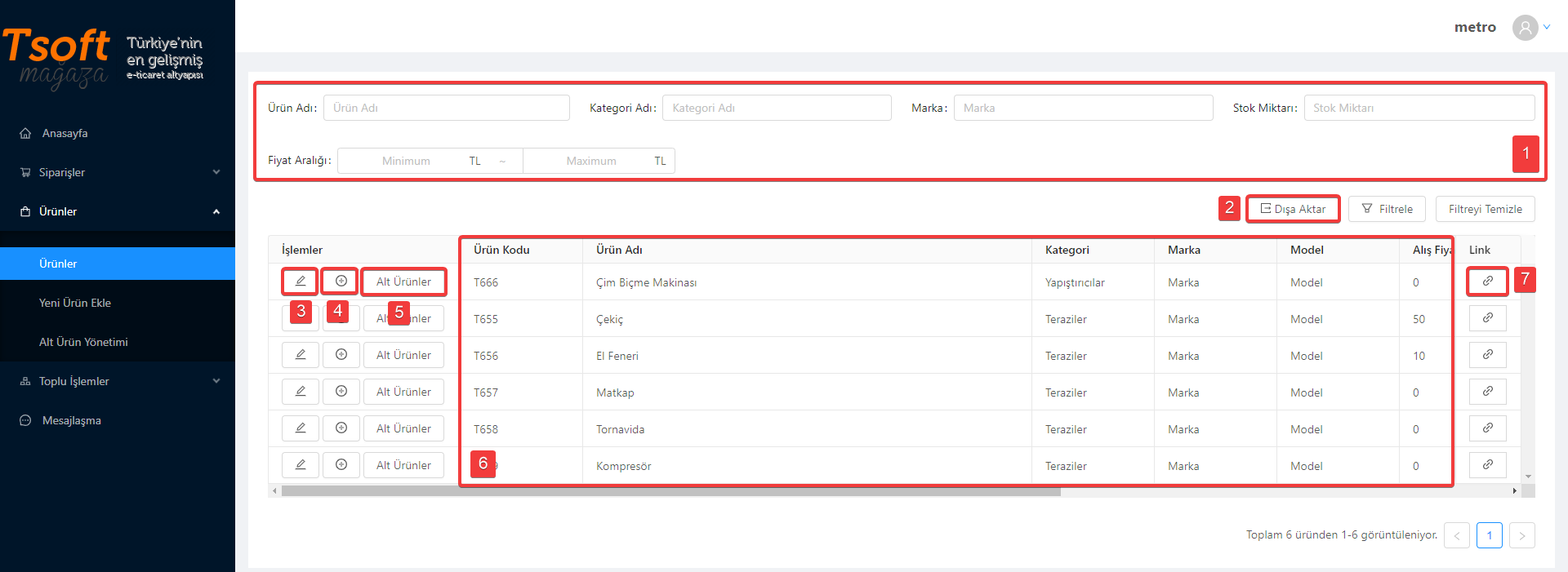
1. Filtre : Tedarikçi panelinde ekli ürünler arasından filtreleme yapılabilir. Her tedarikçi sadece kendi ürünlerini göreceğinden, ürünlerinin arasında filtreleme ile hızlı ve kolayca istediği ürüne ulaşabilir.
2. Dışa Aktar : Tedarikçiler kendilere ait ürünleri csv dosyası olarak dışarı aktarabilir. Dışarı aktaracağı sütunlara kendisi müdahale edebilir.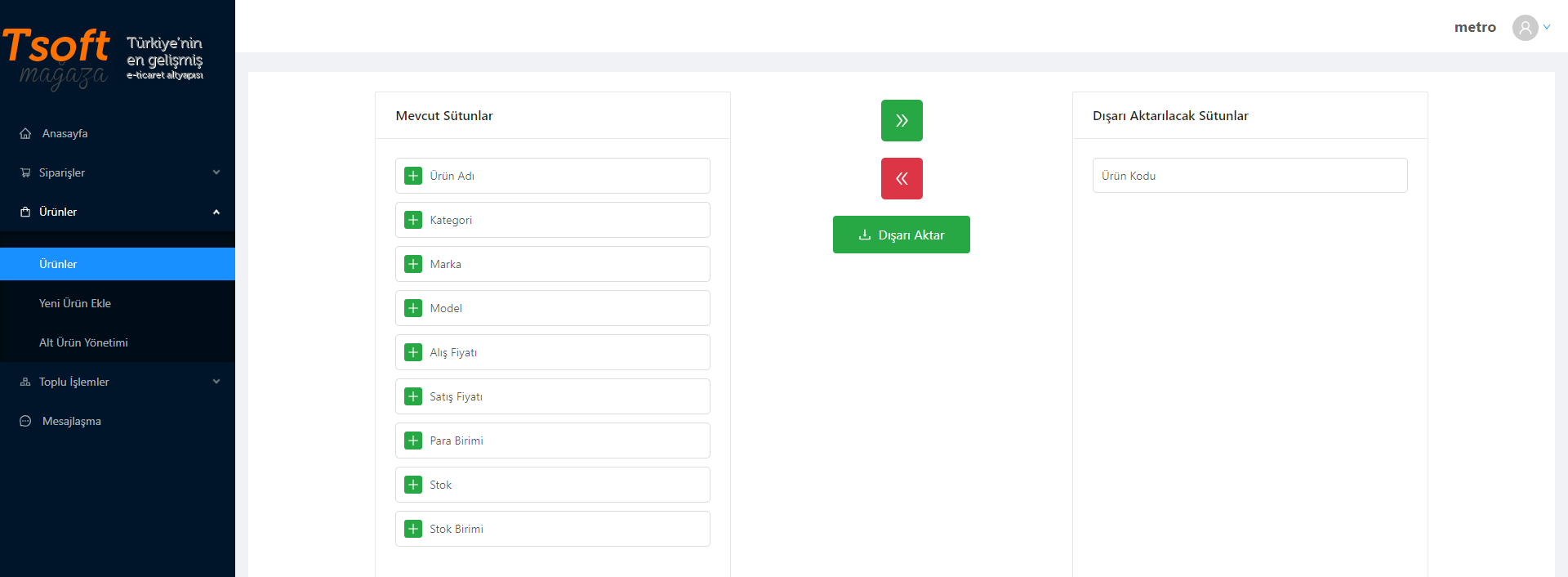
3. Düzenle : Ürünün düzenleme ekranını açar. Bu sayfada ürün bilgilerini detaylı görebilir, tedarikçi paneli ayarlarından müdahale etme yetkisi verilen bölümleri düzenleyebilirler. 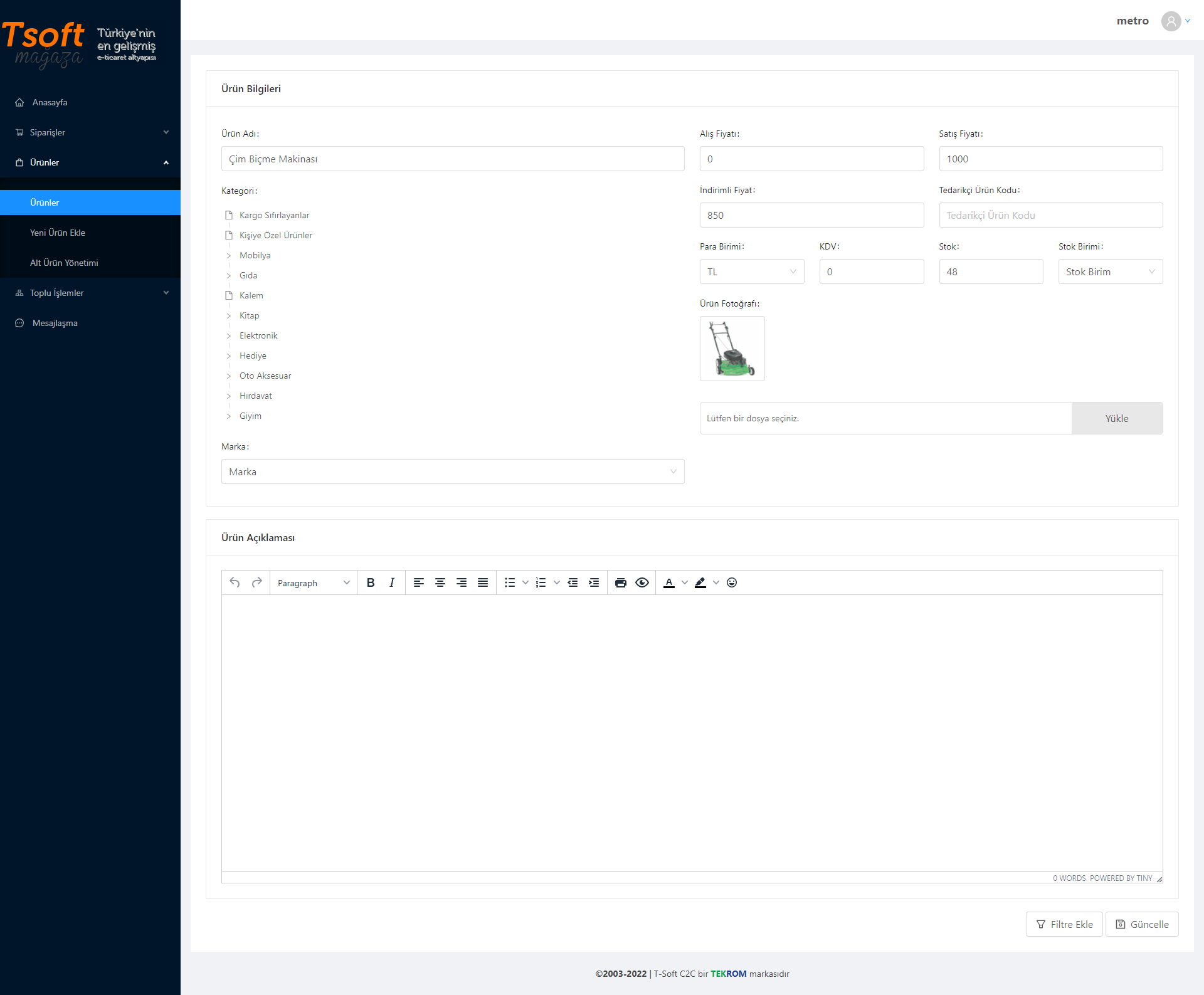
4. Alt Ürün Ekle : Ürüne ait yeni alt ürün ekleme sayfasına yönlendirir.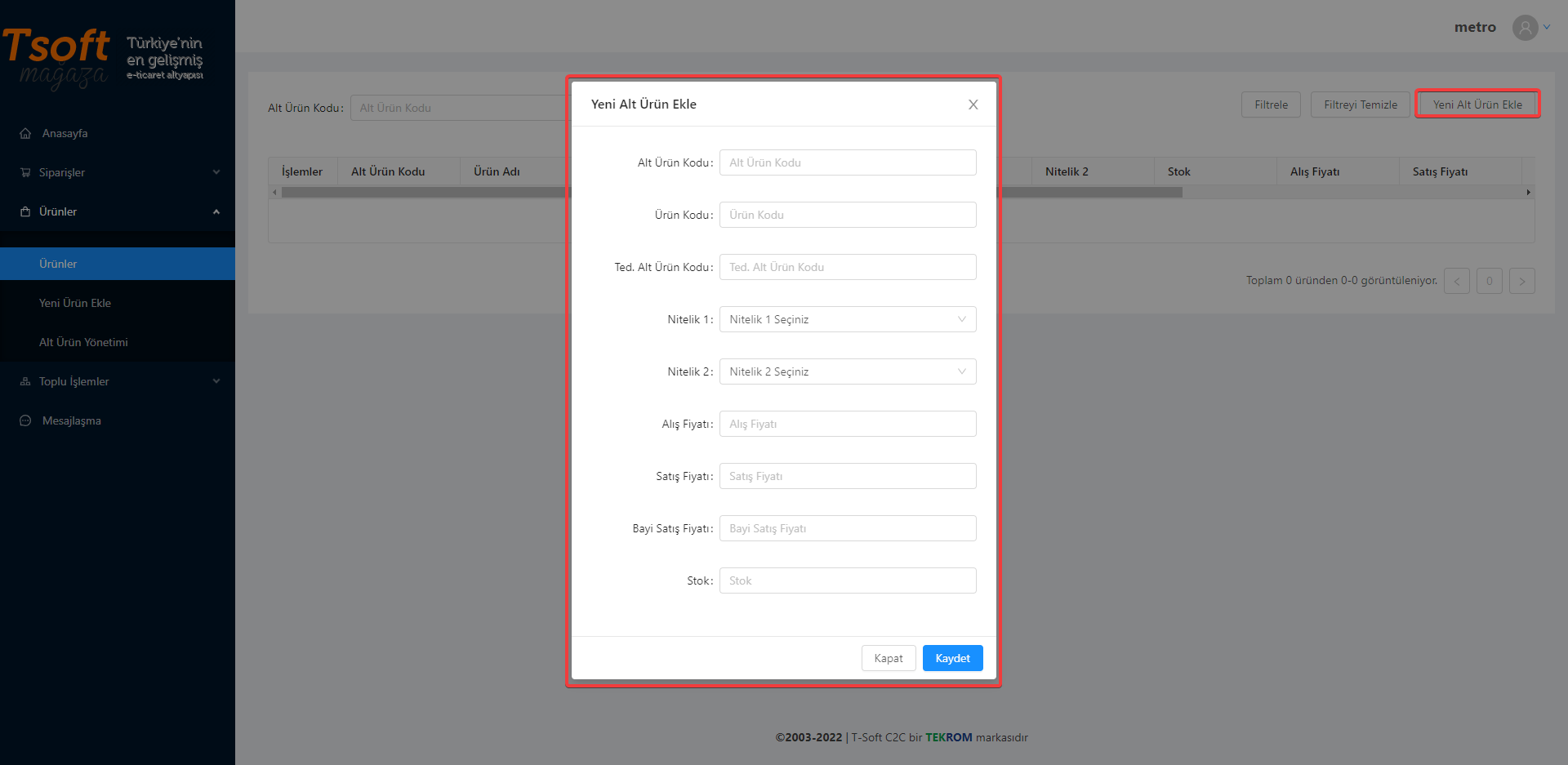
5. Alt Ürünler : Ürüne ekli alt ürünlerin listeneceğini sayfaya yönlendirir. Üründe alt ürün varsa bilgilerini görebilir ve güncelleyebilirsiniz.
6. Ürün Listesi : Ekli ürünlere ait tüm bilgileri bu listeden görebilirsiniz.
7. Link : İlgili ürünün site ön yüz linkine yönlendirir.
Yeni Ürün Ekleme Sekmesi
Tedarikçileriniz kendi ürün eklemelerini panel üzerinden yapabilirler. Ekledikleri ürünlerin otomatik onaylanması veya sizin kontrolünüzden geçtikten sonra onay vermeniz gibi ayarlamaları tedarikçi paneli ayarları sayfasından yönetebilirsiniz.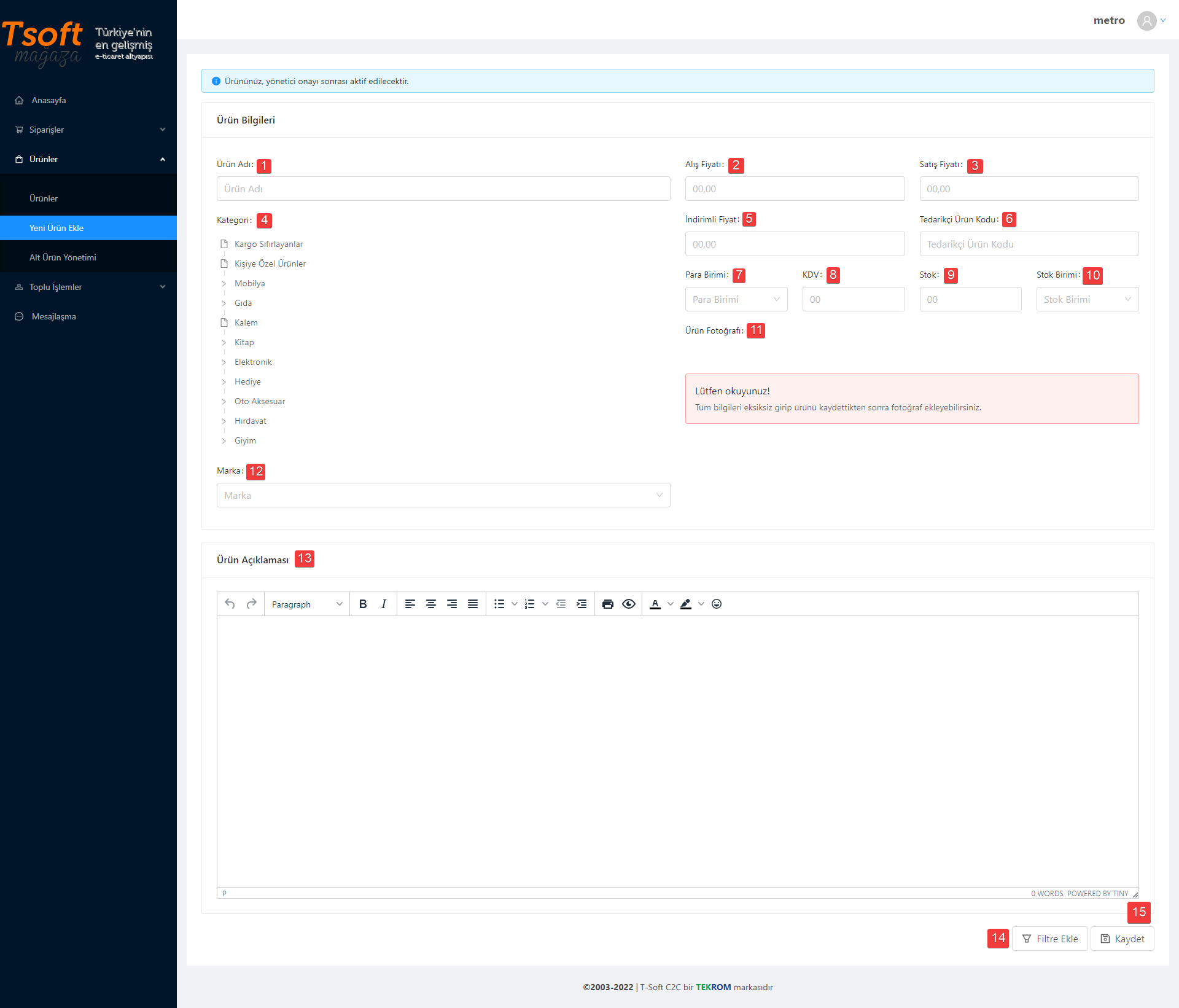
1. Ürün Adı : Ürüne ait site ve yönetim panelinde görüntülenecek isimdir.
2. Alış Fiyatı : Ürüne ait alış fiyatı bilgisidir. Sadece yönetim panelinde görünür, siteye yansımaz.
3. Satış Fiyatı : Ürüne ait satış fiyatıdır. Kdv hariç tutar yazılmalıdır. Belirlediğiniz kdv oranına göre satış fiyatına sistem otomatk ekleme yapmaktadır.
4. Kategori : Ürünün bağlı olacağı kategori seçimini yapabilirsiniz. Kategori seçilmeden ürün eklenememektedir.
5. İndirimli Fiyatı : Ürüne ait indirimli fiyat var ise bu alandan ekleyebilirsiniz. Kdv hariç tutar yazılmalıdır. Belirlediğiniz kdv oranına göre indirimli satış fiyatına sistem otomatk ekleme yapmaktadır.
6. Tedarikçi Ürün Kodu : Tedarikçi tarafında kendine ait ürün/stok kodları var ise ürüne tanımlayabilirsiniz.
7. Para Birimi : Ürünün satışa sunulacağı para birimini seçebilirsiniz.
8. KDV : Ürüne ait kdv oranını ekleyebilirsiniz.
9. Stok : Ürüne ait toplam stok bilgisini ekleyebilirsiniz.
10. Stok Birimi : Ürünün satıldığı stok birimidir. Yönetim panelinden eklenmiş birimler listelenmektedir. Farklı bir stok birimi kullanılmak isteniyorsa öncelikle yönetim panelinden eklenmelidir. Stok Birimleri makalemizi incelemek için tıklayınız.
11. Ürün Fotoğrafı : Ürüne ait görsellerin ekleneceği ve görüntüleneceği alandır. Ürün bilgilerini ekledikten sonra sayfayı yenileyerek fotoğrafları yükleyebilirsiniz.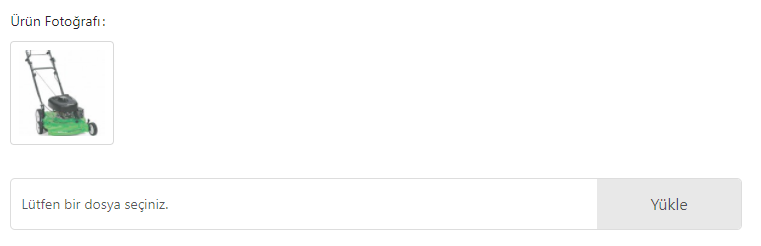
12. Marka : Ürüne ait marka bilgisi ekleyebilirsiniz. Yönetim panelinden eklenmiş markalar listelenmektedir. Farklı bir marka kullanılmak isteniyorsa öncelikle yönetim panelinden eklenmelidir. Marka Ekleme makalemizi incelemek için tıklayınız.
13. Ürün Açıklaması : Ürün özelliklerine ait açıklamaları ekleyebilirsiniz. Açıklama alanı gelişmiş editör yapısında olduğundan görsel, kod vb eklemeler desteklemektedir. Gelişmiş Editör Kullanımı makalemizi incelemek için tıklayınız.
14. Filtre Ekle : Ürün eklendikten sonra ürünlere tanımlanmış filtre grupları varsa, filtre seçeneklerini tedarikçi panelinden seçilebilmektedir. Filtreler makalemizi incelemek için tıklayınız.
15. Kaydet : Ürün bilgilerini doldurduktan sonra sisteme eklenmesi için kaydet butonuna tıklamalısınız.
Alt Ürün Yönetimi Sekmesi
Tedarikçiye ait ürünlerde, alt ürünler var ise (varyantlı ürünler) bu sayfadan listelenmektedir.
Alt ürünlerin bilgilerine ulaşabilir, güncelleme yapabilir veya yeni alt ürün ekleme işlemleri yapılabilmektedir.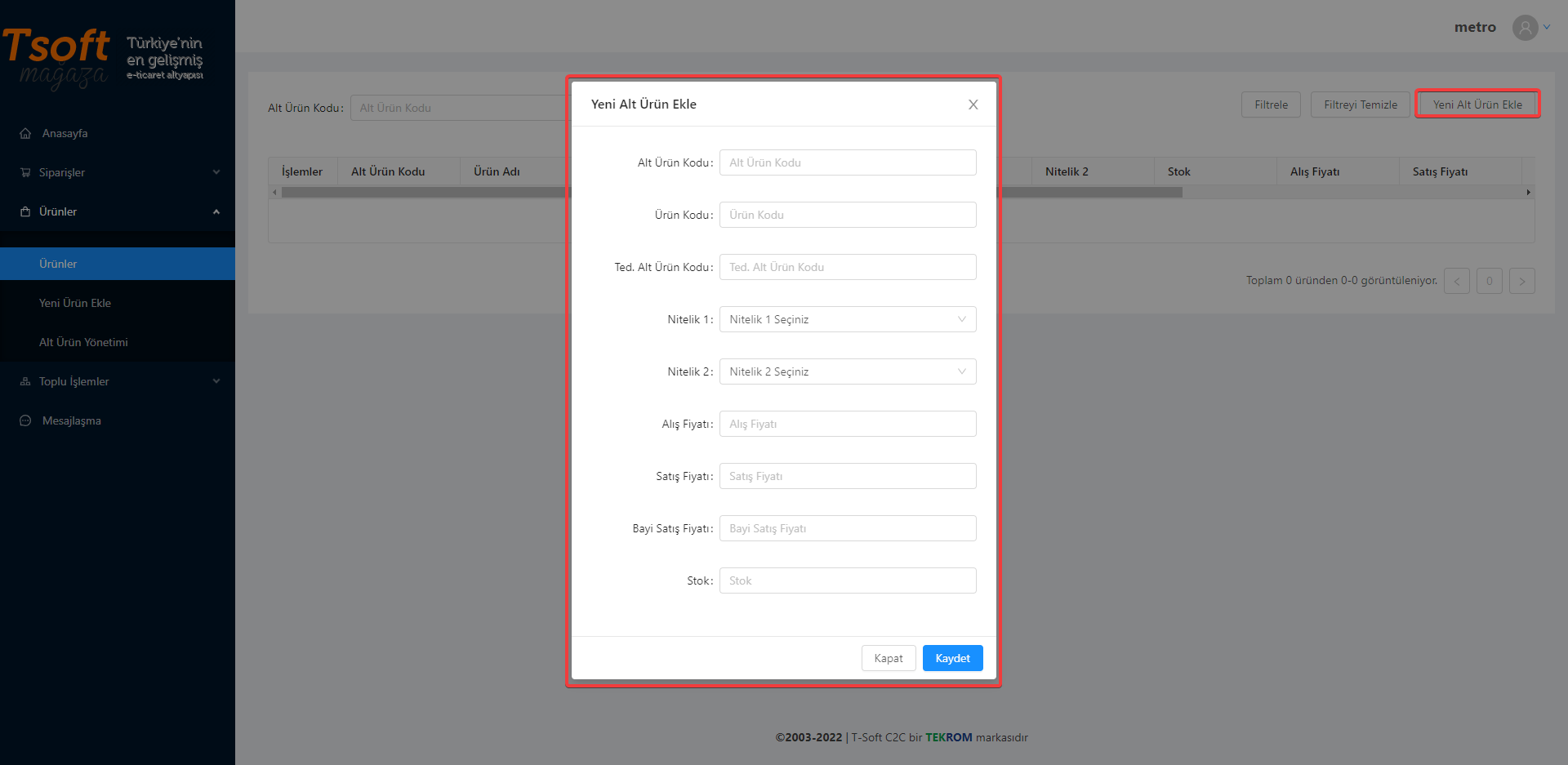
3. TOPLU İŞLEMLER
Tedarikçi paneli üzerinden ürünler ile ilgili toplu işlemler gerçekleştirilebilmektedir.
Csv Ürün İçe Aktar Sekmesi
Csv dosyası ile yeni ürün ekleme veya güncelleme işlemleri yapabilirsiniz.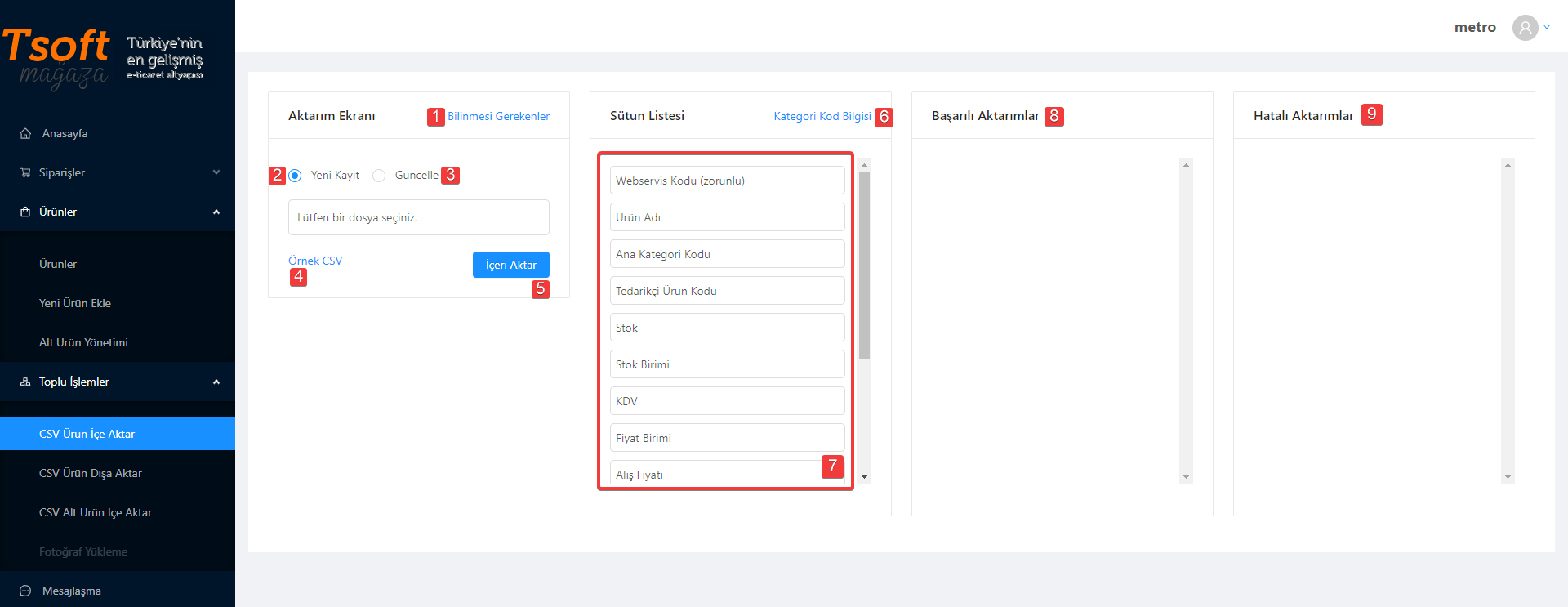
1. Bilinmesi Gerekenler : Csv dosyası ile işlem yaparken ve kullanılan sütunlara ait bilgiler yer almaktadır. İlk defa aktarım sağlıyorsanız öncelikle bu bilgilere göz atmalısınız.
2. Yeni Kayıt : Tedarikçi paneli üzerinden csv ile yeni ürün eklemesi yapıyorsanız bu seçeneği seçmelisiniz.
3. Güncelle : Tedarikçi paneli üzerinde bulunan mevcut ürünlerde csv ile güncelleme yapıyorsanız bu seçeneği seçmelisiniz.
4. Örnek CSV : Yeni ürün eklemek için kullanılabilecek örnek dosyadır. Dosyayı indirip, içeriği düzenledikten sonra yükleme yapabilirsiniz.
5. İçeri Aktar : İçeri aktarılmak istenen dosya seçildikten sonra, aktarımı başlatmak için butona tıklamalısınız.
6. Kategori Kod Bilgisi : Eklenen her ürün bir kategoriye bağlı olmalıdır. Ürün eklerken, kategori seçimi kategoriye ait web servis kodları ile belirlenmektedir. Bu alandan yönetim panelinde ekli tüm kategori isimlerine ve kodlarına ulaşabilirsiniz. Ürünü eklemek istediğiniz kategori ana kategori ise mutlaka en alt kırılımdaki kategoriye ekleme yapmalısınız.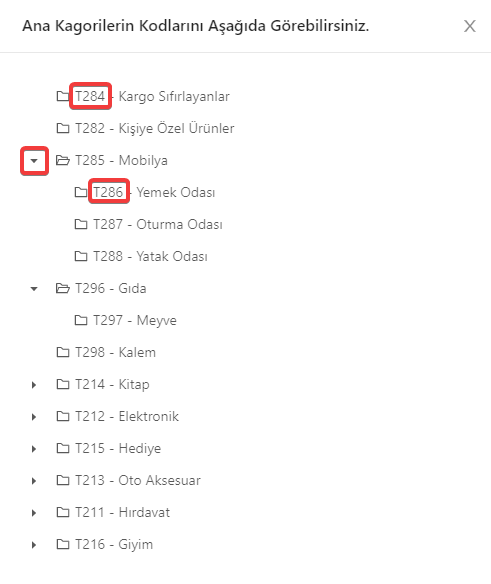
7. Sütun Listesi : Csv dosyasında kullanılabilecek sütunlar listelenmektedir.
8. Başarılı Aktarımlar : İçeri aktarım sonucunda alınan başarılı eklemeleri ve güncellemeleri gösterir. Ürün bazlı bilgilendirme sağlanmaktadır.
9. Hatalı Aktarımlar : İçeri aktarım sonucunda alınan hatalı eklemeleri ve güncellemeleri gösterir. Ürün bazlı bilgilendirme sağlanmaktadır.
Csv Ürün Dışa Aktar Sekmesi
Her tedarikçi kendine ait ürünleri csv dosyası formatında dışarı aktarabilir.
Ürünlerde toplu güncelleme yapılmak istendiğinde de, içeri aktar sayfasındaki örnek sütunları dışarı aktarak güncelleme işlemi yapılabilir.
1. Mevcut Sütunlar : Tedarikçi paneli üzerinden ürüne ait dışarı aktarabileceğiniz sütunlar listelenir. Yeşil artı (+) butonlarına tıklayarak dışarı aktarılacak sütunlara ekleyebilirsiniz.
2. Sütun Geçiş Okları : Tüm sütunları mevcut sütunlar veya dışa aktarılacak sütunlar bölümüne geçirir.
3. Dışa Aktarılıcak Sütunlar : Dışarı aktarmak için seçilen sütunlar listelenir. Kırmızı eksi (-) butonlarına tıklayarak dışarı aktarılacak sütunlardan kaldırabilirsiniz.
4. Dışarı Aktar : Seçilen sütunları dışarı aktarmak için kullanılmaktadır.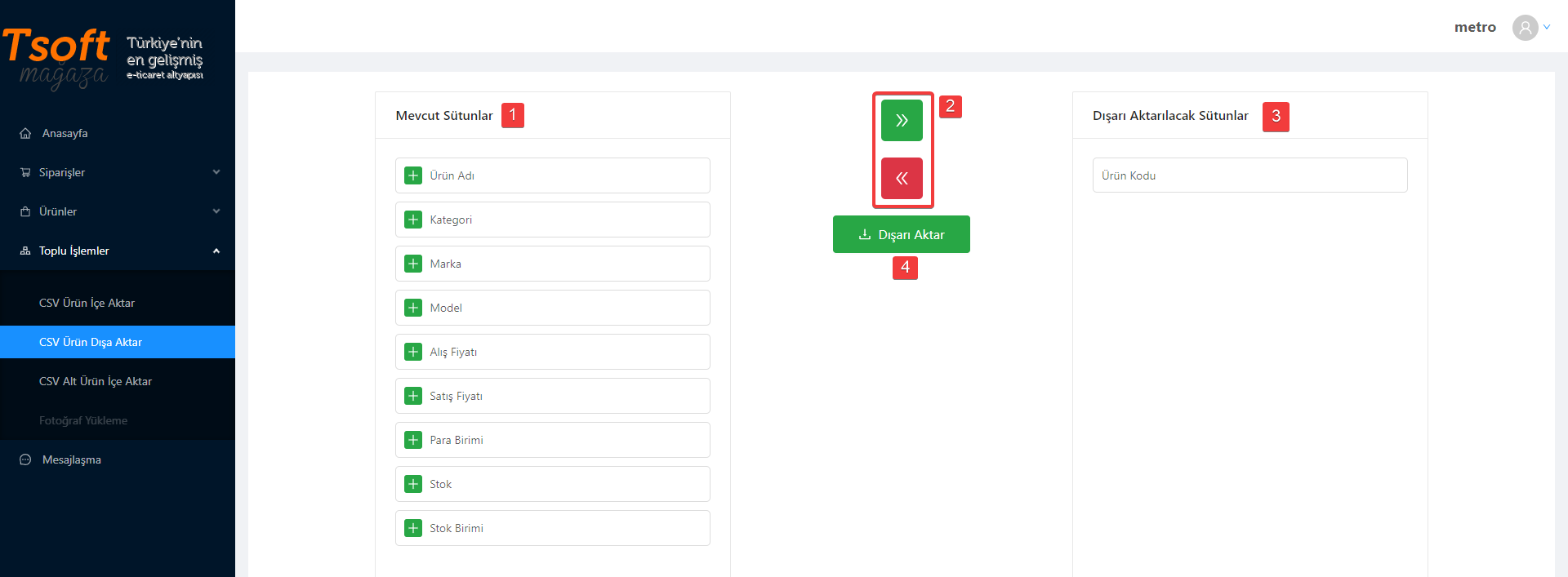
CSV Dosyası Sütunları Ayırma
Dışarı aktardığınız csv dosyasında sütunlar birleşik olarak gelmektedir. Aşağıdaki adımları takip ederek sütunları ayırabilirsiniz. İçeri aktarırken tekrar csv olarak kaydetmelisiniz.
1. Csv dosyasında "A" sütununu seçiniz.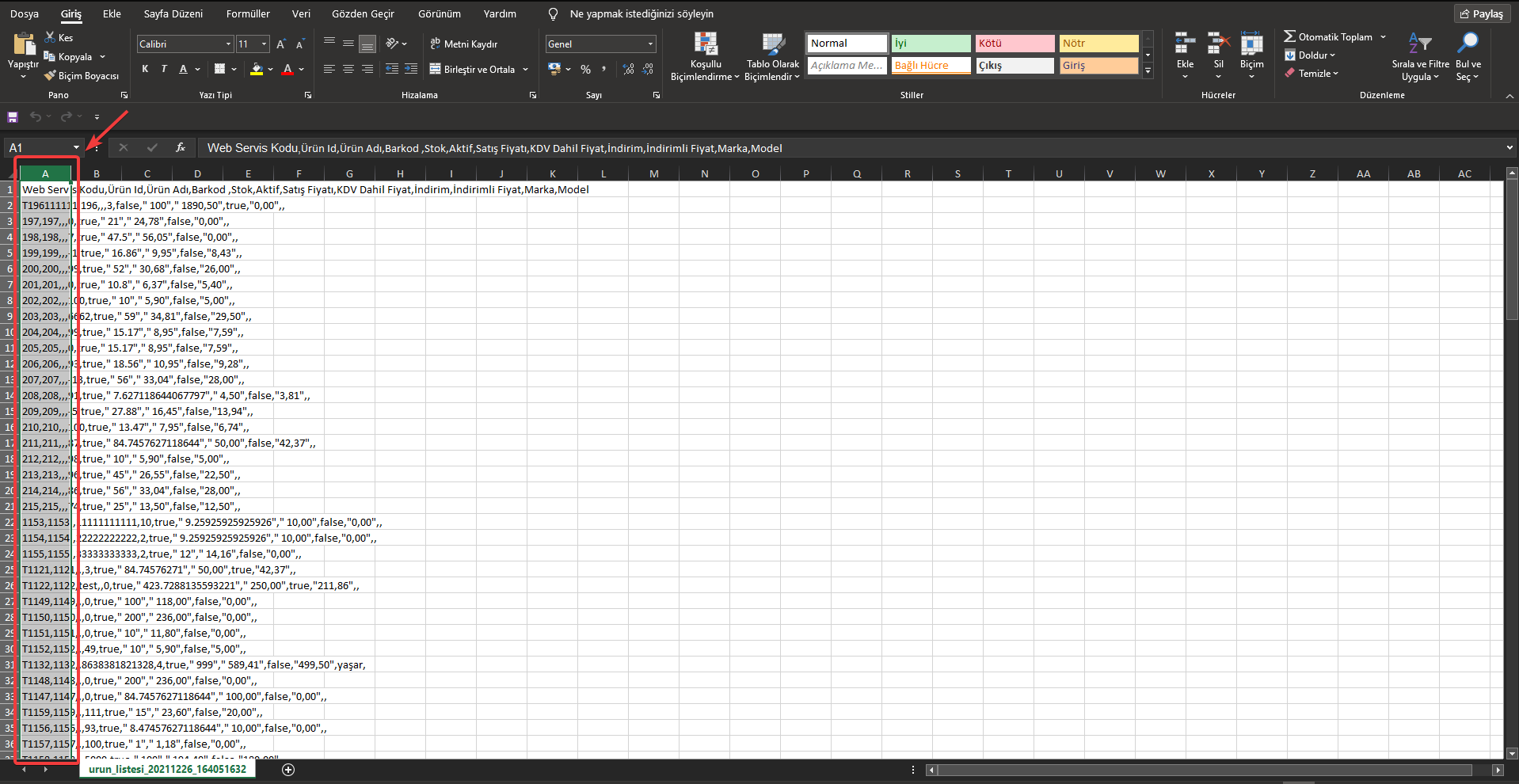
2. "Veri" sekmesini seçerek, "Metni Sütunlara Dönüştür" seçeneğine tıklayınız.
3. Açılan pencerede "Sınırlandırılmış > İleri" seçeneklerine tıklayınız.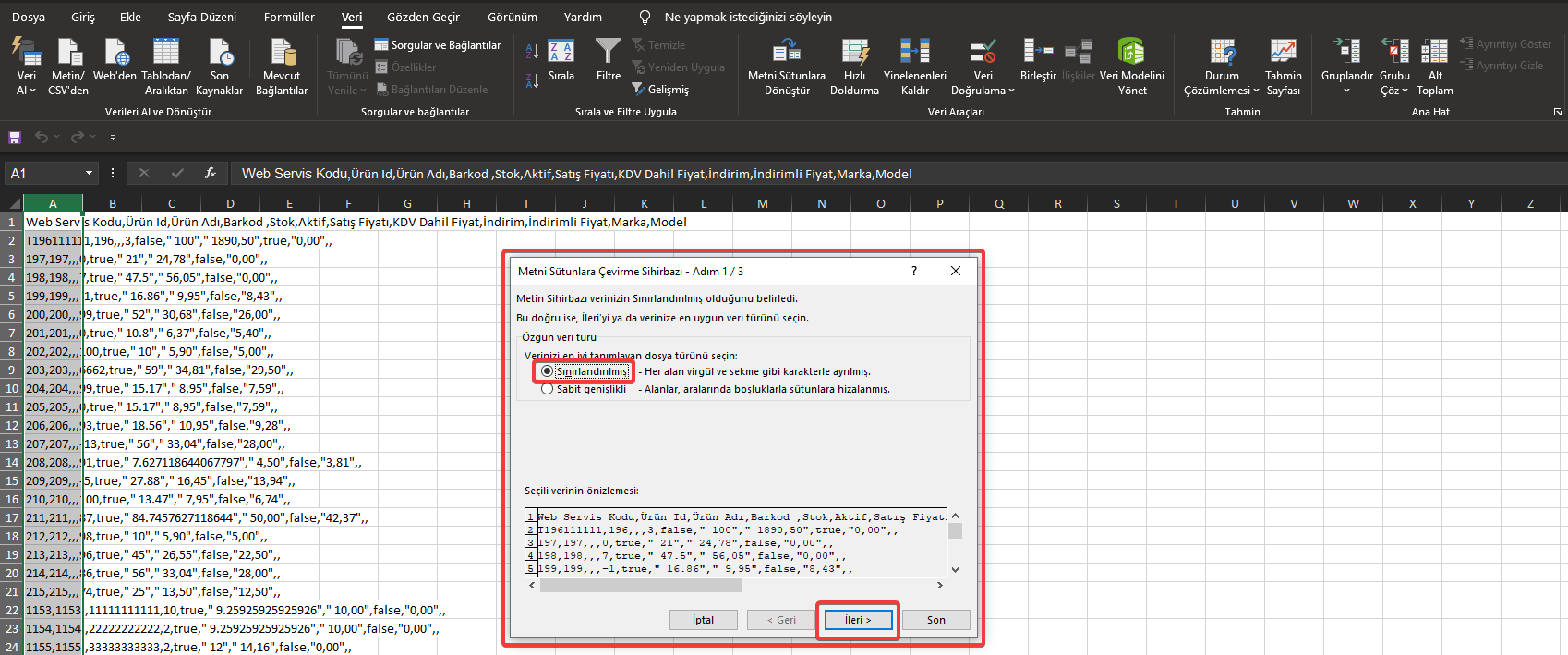
4. Ayırıcı türünü "Virgül" seçiniz ve "İleri" butonuna tıklayınız.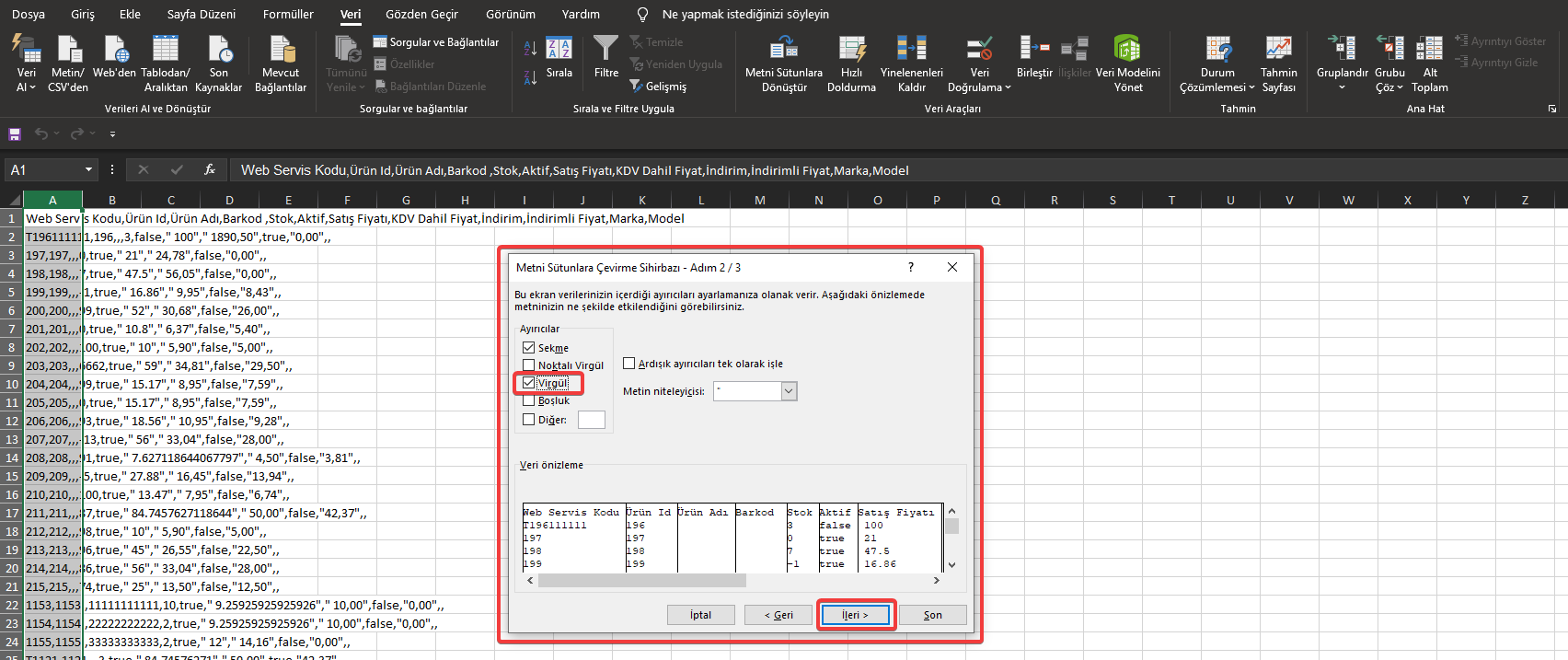
5. "Genel" seçeneğini seçerek, "Son" butonuna tıklayınız. 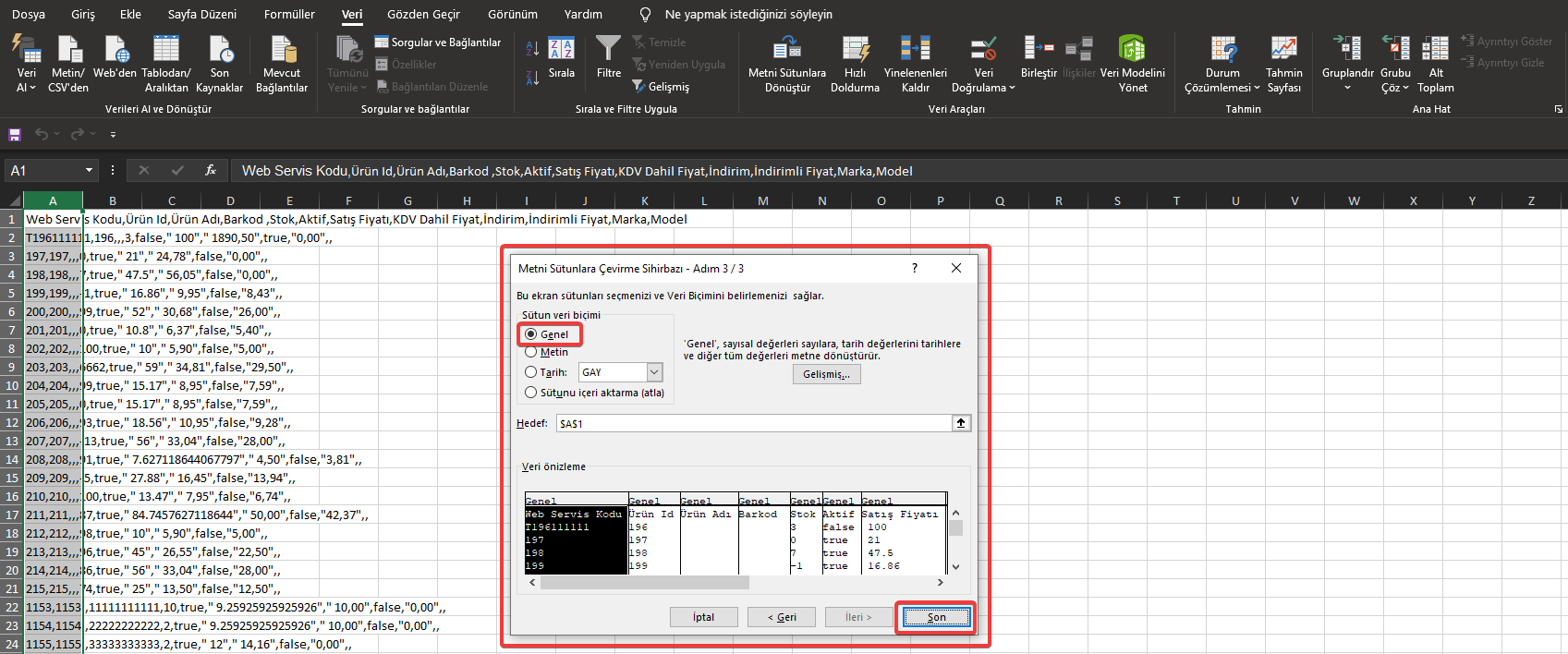
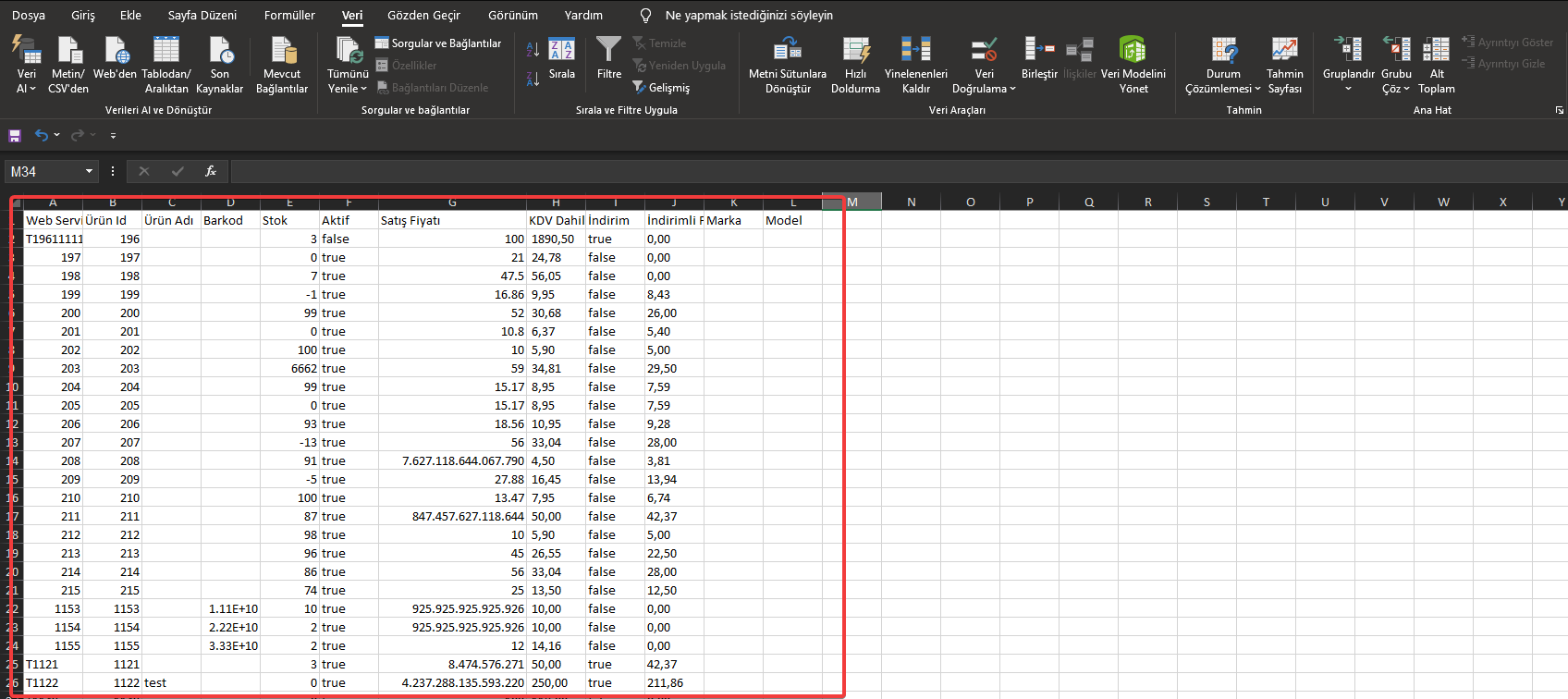
Csv Alt Ürün İçe Aktar Sekmesi
Tedarikçi paneli üzerinde ekli ürünlerin varyantları varsa bunları toplu olarak ekleyebilirsiniz.
1. Örnek CSV : Yeni alt ürün eklemek için kullanılabilecek örnek dosyadır. Dosyayı indirip, içeriği düzenledikten sonra yükleme yapabilirsiniz.
2. İçeri Aktar : İçeri aktarılmak istenen dosya seçildikten sonra, aktarımı başlatmak için butona tıklamalısınız.
3. Kategori Kod Bilgisi : Alt ürün eklerken kategori bilgisi eklenmemektedir. Bu alandan yönetim panelinde ekli tüm kategori isimlerine ve kodlarına ulaşabilirsiniz.
4. Sütun Listesi : Csv dosyasında kullanılabilecek sütunlar listelenmektedir.
5. Başarılı Aktarımlar : İçeri aktarım sonucunda alınan başarılı eklemeleri ve güncellemeleri gösterir. Alt ürün bazlı bilgilendirme sağlanmaktadır.
6. Hatalı Aktarımlar : İçeri aktarım sonucunda alınan hatalı eklemeleri ve güncellemeleri gösterir. Alt ürün bazlı bilgilendirme sağlanmaktadır.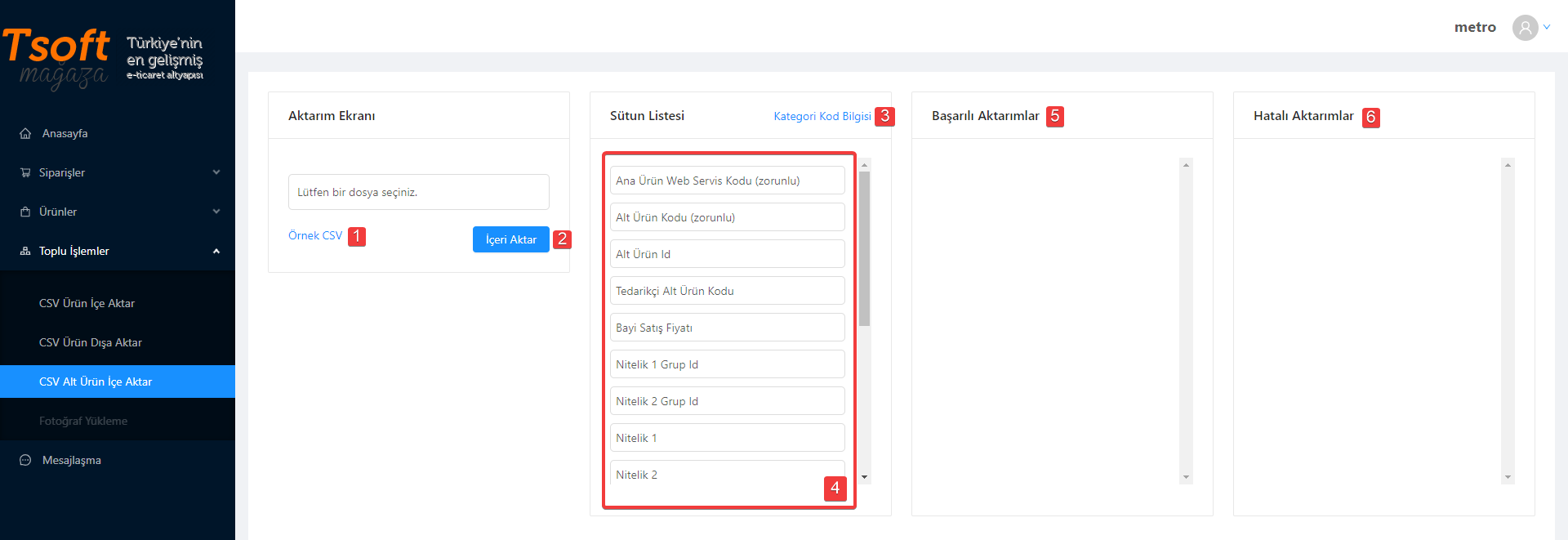
Fotoğraf Yükleme Sekmesi
Eklenen ürünlere fotoğraf eklemeleri manuel ürün düzenleme sayfalarından yapılabilmektedir.
Ürünlere toplu fotoğraf yükleme imkanı için toplu işlem menüsü geliştirilmektedir.
Geliştirmeler tamamlandığında fotoğraf yükleme sekmesi aktif duruma gelecektir.
Ürünlere ait benzersiz kodlar ile görseller eşleştirelerek hızlı ve kolay şekilde toplu yüklemeler yapabilirsiniz.
4. MESAJLAŞMA
Tedarikçilerden gelen ürünlerde site ön yüzde "Tedarikçiye Soru Sor" seçeneği ile üyeler ve tedarikçi arasında iletişim sağlanabilmektedir.
Tedarikçi bilgisi tanımlı ürünlerin sitede detay sayfalarında soru gönderilebilecek bir alan açılacaktır.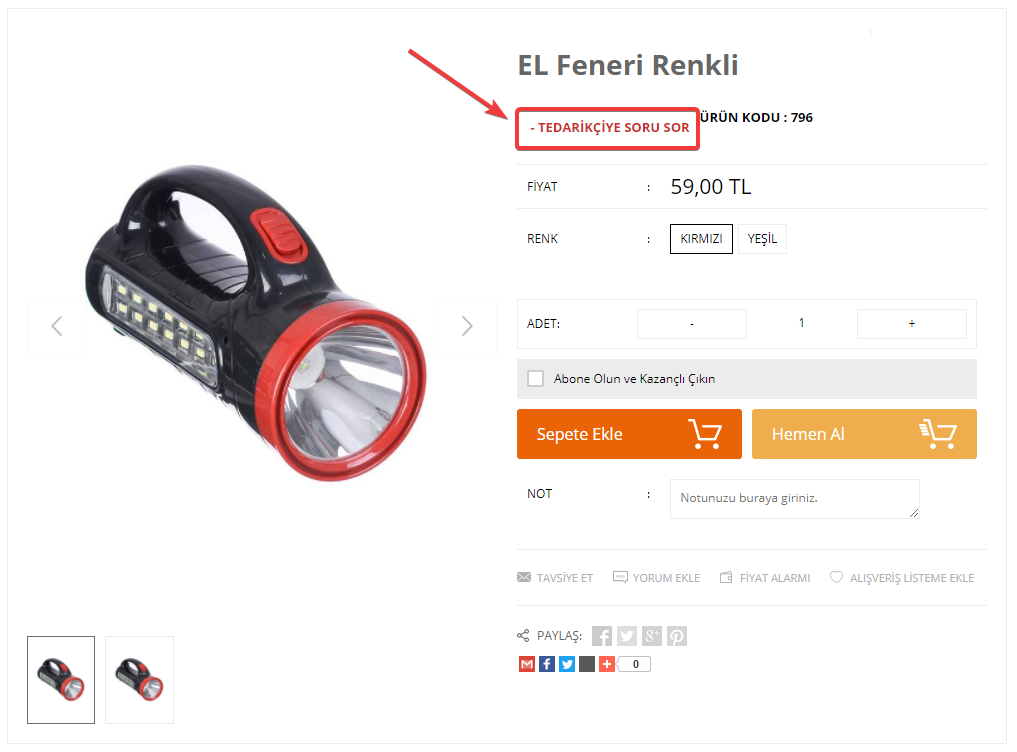
Tıkladığında üye girişi yapılması istenecektir.
Üye girişi sağlandıktan sonra mesaj gönderme alanı gelmektedir.
Mesaj içeriği eklenerek "Gönder" butonuna tıklayınız.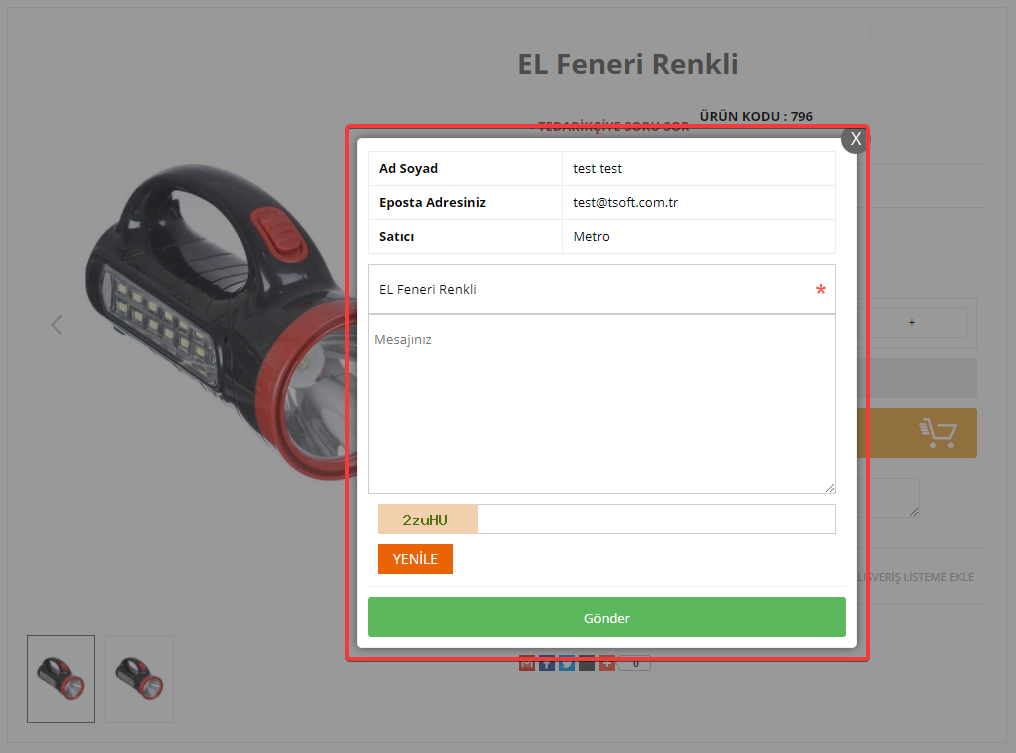
Bu alandan gönderilen mesajlar tedarikçi panelinde bulunan "Mesajlaşma" bölümüne düşmektedir.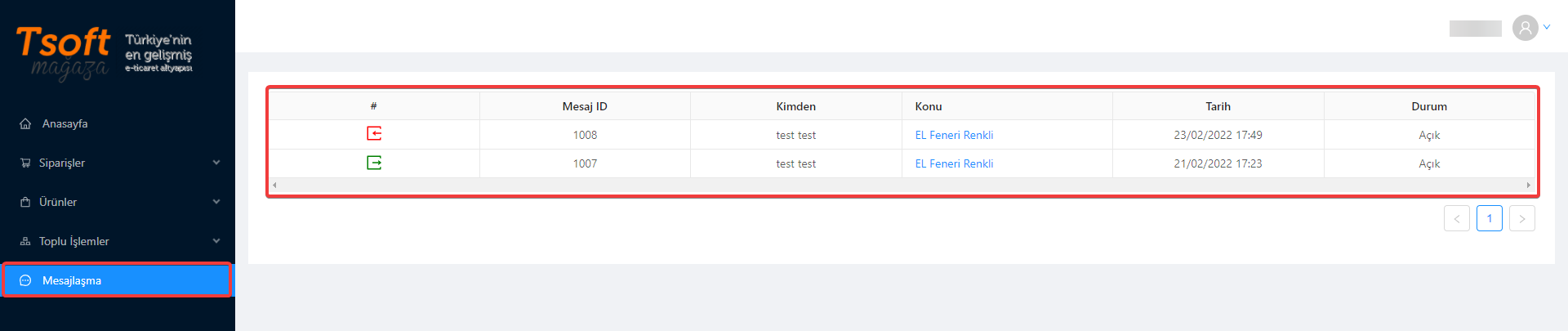
Mesaj listesinde "Konu" alanında yer alan değerlere tıklandığında mesaj içerikleri açılmaktadır.
Tedarikçiniz mesajları kontrol edebilir ve üyelere cevap yazabilirler.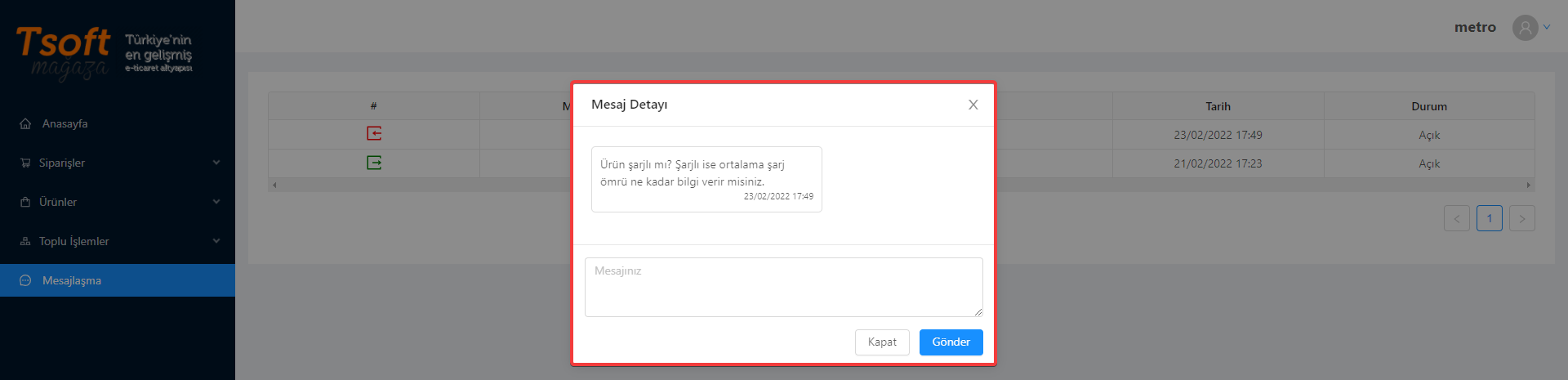
Üyelerin tedarikçilere gönderdikleri mesajlar sitede "Hesabım > Mesajlarım" sayfasında listelenmektedir.